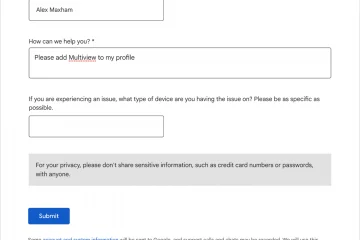VLC Media Player es una herramienta impresionante, pero es más que un simple reproductor de video, como algunos usuarios habrían llegado a entender. Verá, esta aplicación es capaz de permitir a los usuarios realizar una edición de video básica, algo que la mayoría de los otros reproductores multimedia no tienen. Una de las cosas básicas que podemos hacer con el VLC Media Player es rotar y voltear videos. Hace tiempo que sabemos cómo convertir videos y transmitir desde fuentes en línea a través de este reproductor multimedia, pero ¿rotar videos? Bueno, eso nos parece bastante interesante.
El plan aquí es rotar un video mientras se reproduce e incluso rotar un video permanentemente si eso es lo que quieres. Ahora, dado que VLC Media Player no es un editor de video oficial, no hay un solo botón para hacerlo todo. Requiere pasar por varios pasos que pueden ser confusos para algunos. Deberá tomarse unos minutos para leer y comprender detenidamente lo que vamos a hacer.
Rotar y voltear videos con VLC Media Player
Discutamos en detalle cómo rote videos de manera eficiente con estas soluciones:
Descargue VLCAgregue un video al reproductorRote el video a través de Herramientas> Efectos> Efectos de video> TransformarGuarde videos rotados permanentemente
1] Descargue VLC
Si aún no lo ha hecho para descargar VLC Media Player en su computadora, entonces es hora de hacerlo.
Primero, abra su navegador web. Navegue hasta el VLC Media Player oficialHaga clic en el botón de descarga para colocarlo en su computadora. la fase de instalación, y listo.
2] Agrega un video al reproductor
El siguiente paso aquí es agregar el video que desea rotar al reproductor. La mayoría de las personas ya saben cómo hacerlo, pero para quienes no lo saben, sigan los pasos a continuación.
Abra el VLC Media Player. Desde allí, haga clic en Medios > Abrir archivo. También puede presionar CTRL + O sin tener que hacer varios clics con el mouse. Luego, busque y seleccione su video preferido.
3] Rotar el video
Ahora es el momento de rotar el video de una manera que satisfaga sus necesidades. Hay varias opciones automáticas junto con una manual.
Mientras se reproduce el video, haga clic en la pestaña Herramientas. Seleccione Efectos y Filtro. strong>. Muévase a la pestaña Efectos de video. Ahora debe marcar la casilla Transformar. Después de marcar la casilla, el video debe girar de forma predeterminada a 90 grados. Haz clic en el menú desplegable para elegir la configuración de rotación preferida. Alternativamente, si marcas la casilla Rotar, puedes rotar manualmente el video.
4] Guardar videos rotados permanentemente
Finalmente, queremos ver cómo se puede guardar un video rotado de forma permanente después de realizar los cambios necesarios.
Navegue a Medios. En el menú desplegable, seleccione Convertir/Guardar. Seleccione Agregar, luego br Debe agregar el video actual. Ahora debe hacer clic en Configuración a través del cuadro de diálogo Convertir. Vaya a Códec de video > Filtros. Ahora debe activar el filtro Transformación de video. A continuación, es hora de cambiar a la pestaña Códec de audio. Seleccione MP3 de la list. Guarde su trabajo y eso es todo.
Lea: Cómo evitar que VLC abra la ventana de salida 3D directa
¿VLC sigue siendo el mejor reproductor de video?
Si VLC es o no el mejor reproductor multimedia es discutible, pero no podemos negar lo poderoso que es, aunque muy liviano. Y el hecho de que sea compatible con la mayoría de los formatos multimedia es una gran ventaja en comparación con otros.
¿Puedo descargar VLC gratis?
VLC Media Player es una aplicación de código abierto, lo que significa que puede descargarlo gratis mientras sea así. También es multiplataforma, así que no importa qué sistema operativo estés usando, nunca podrás prescindir de él.
¿Puede VLC Media Player editar videos?
Bien, entonces el VLC Media Player viene con algunas funciones de edición de video, y algunas de ellas nos sorprenden bastante. Puede usar esta herramienta para cortar y recortar cualquier video por cualquier motivo, e incluso usarla para rotar videos en cualquier nivel. Ahora, debemos tener en cuenta que VLC no es un editor de video completo, por lo tanto, no reemplazará a las herramientas independientes.
¿Para qué se usa VLC Media Player?
El reproductor se usa para ver videos y escuchar música como cualquier otro reproductor de video gratuito o de pago disponible en la actualidad. No solo eso, sino que VLC también es un software de edición de video básico que tiende a funcionar mejor de lo que algunos podrían esperar.